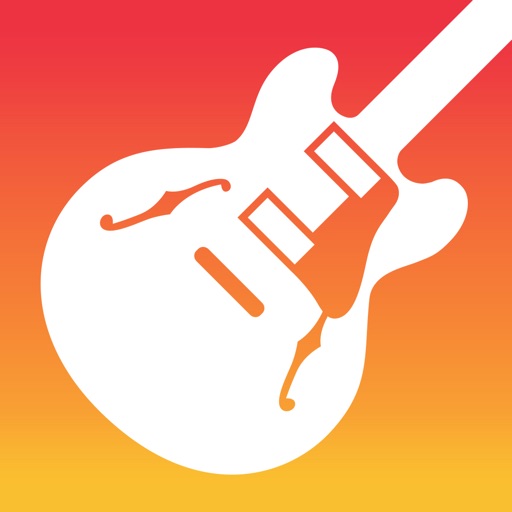❀用意する物❀
・iPhoneまたはiPad
・アプリ「GarageBand」
❀録音方法❀
①真ん中上部の「ファイル」をタップし、下の、「"ファイル"から項目をブラウズ」を選択
②「iCloud Drive」を選択
③「Documents by Readdle」を選択
④「ダウンロード」を選択
⑤off vocalを選択。
この音源を長押しし、ドラッグ&ドロップで先ほどの録音画面に張り付けてください。
この時先ほど追加したマイクの下に張り付けて、左端にしっかりくっつけましょう。
⑥録音するマイクをタップして選択し、上の赤丸ボタンを押し録音開始
❀ファイル書き出し(保存)方法❀
①録音した声だけ書き出したいのでまず、カラオケ音源を削除。
カラオケ音源のトラックをタップして「削除」を選択
②左上の▽マークを押し、「My Song」を選択
③この「My Song」を長押しし、共有を選択
④「曲を送信」と上に書いてあるページになるので「曲」を選択
⑤非圧縮(WAV)を選択し、右上の送信ボタンをタップ
⑥「Documentsで開く」を選択
⑦下にMy Songが表示されるのでそれをタップ
⑧「Documentsに保存」を選択
⑨名前をつけて保存ボタンをタップ
「曲名_自分の名前」だと分かりやすいです!
❀ギガファイル便での共有方法❀
①まず、「ギガファイル便」にアクセス
②画面を下にさげ、「ファイル選択」をタップ
③画面下からメニューが出てくるので「ブラウズ」を選択
④先ほど書き出したボーカルファイルが表示されるのでタップ
⑤アップロードが開始されます
⑥アップロードが完了したら発行されたURLをコピーしてMIX師に送る
❀録音機材について❀
iOS端末(iPhone/iPad/iPod Touch)には、
高性能なコンデンサーマイクが内臓されているので機材は不要です。
ですが、より良い音質での録音をしたい方は、
iOS端末に対応した機材を揃える事をおすすめします。
6s以降の機種には4つのマイクが搭載されていて、それぞれに役割が違います。
5や6は3つのマイクが搭載されています。
iPhoneのマイクの位置は、主にこの三か所です。
・iPhone底面のコネクトジャックの脇
・画面側のインカメラ近くにある黒い点
・背面カメラの近くにある黒い点
この三か所を、手やスマホスタンドで塞いでしまうと、
iPhoneの高性能なマイクを十分に活用できなくなりますので、
塞がないよう工夫して録音しましょう。